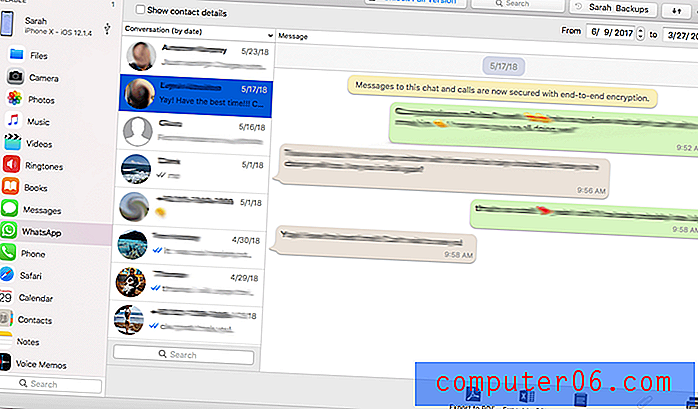Jak přizpůsobit zpracování událostí v kalendáři Outlook.com
E-mailová služba Outlook.com sdílí mnoho funkcí, které najdete v desktopové verzi aplikace. Například si můžete vybrat, zda bude odesílat potvrzení o přečtení, pokud si to odesílatel vyžádá.
Outlook.com se však také integruje do kalendáře Outlook.com a v některých situacích může docházet k automatizaci. Pokud jste si rezervovali let nebo provedli rezervaci hotelu, možná jste si všimli, že tyto položky byly automaticky přidány do kalendáře, když jste obdrželi potvrzovací e-maily. Pokud chcete, aby k tomu nedocházelo, nebo pokud chcete jednoduše přizpůsobit určité aspekty této interakce, podívejte se níže na náš tutoriál o přizpůsobení zpracování událostí kalendáře Outlook.com.
Jak si vybrat, co Outlook.com dělá s událostmi a kalendářem
Kroky v tomto článku byly provedeny ve stolní verzi webového prohlížeče Google Chrome. Dokončením kroků v této příručce upravíte způsob, jakým aplikace Outlook.com zpracovává události, které zjistí ve vašich e-mailech. Můžete si vybrat, zda určité události, jako jsou lety, rezervace hotelů nebo rezervace restaurací, budou automaticky přidány do vašeho kalendáře, když je Outlook.com zjistí v e-mailu.
Krok 1: Přejděte na adresu https://www.outlook.com a přihlaste se k e-mailovému účtu Outlook.com.
Krok 2: Klikněte na ikonu ozubeného kola v pravém horním rohu okna.

Krok 3: V dolní části nabídky vyberte možnost Zobrazit úplná nastavení .
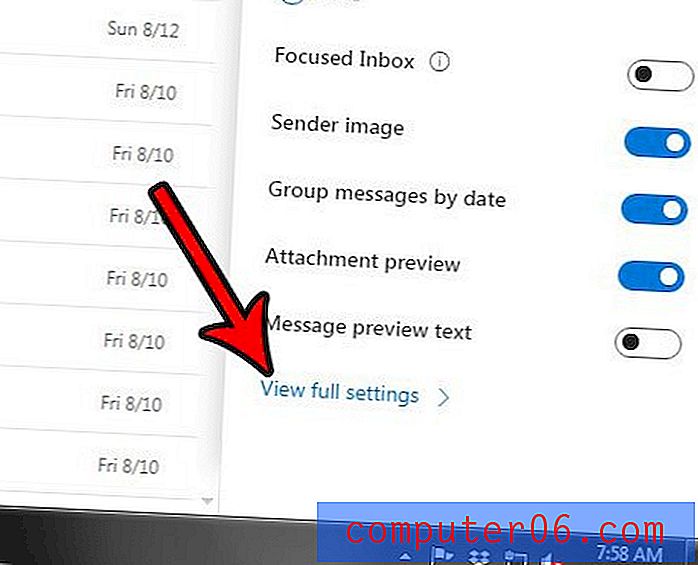
Krok 3: Klikněte na možnost Kalendář v levé části nabídky.
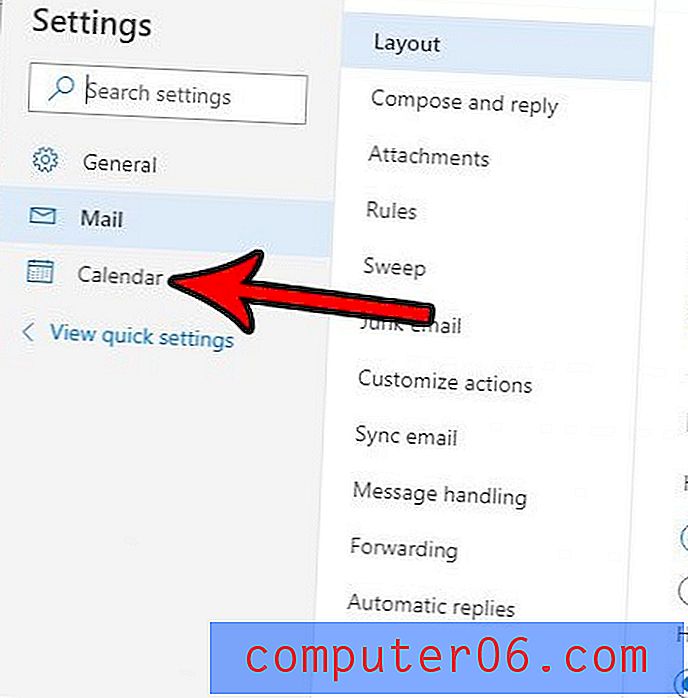
Krok 4: Ve středním sloupci vyberte možnost Události z e-mailu .
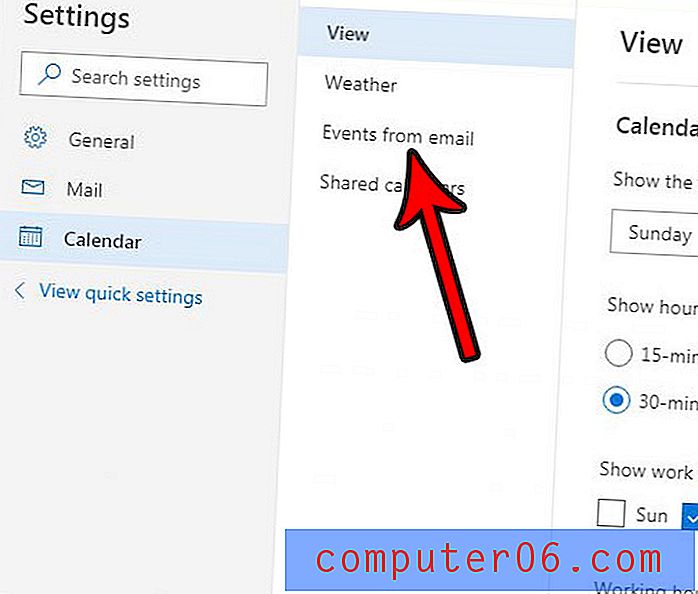
Krok 5: Upravte nastavení v části Události z e-mailu v nabídce a poté klikněte na tlačítko Uložit v pravém horním rohu.
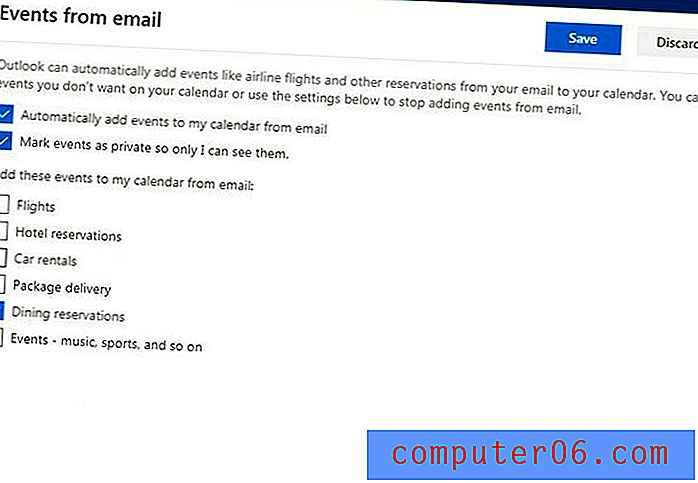
Zjistíte, že vám občas chybí vidět nové e-mailové zprávy, protože Outlook.com je spojuje? Zjistěte, jak zastavit seskupování zpráv podle konverzace na webu Outlook.com, aby byly všechny vaše e-maily uvedeny jednotlivě, bez ohledu na to, zda byly nebo nebyly součástí stávající konverzace.